第三章 基准特征
第二节 基准轴
3.创建基准轴的操作实例
下面介绍一个涉及创建多个基准轴的典型操作实例。
(1)使用两个偏移参照创建垂直于曲面的基准轴
1)单击(打开现有对象)按钮,弹出“文件打开”对话框,选择位于配套光盘CH3文件夹中的BC_3_JZZ.PRT文件,单击对话框中的“打开”按钮。该文件中存在的模型如图3-27所示。
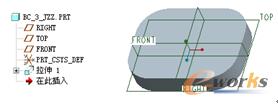
图3-27 文件中的原始模型
2)单击(基准轴)按钮,或者在菜单栏的“插入”菜单中选择“模型基准”→“轴”命令,打开“基准轴”对话框。
3)在如图3-28所示的模型顶面(与TOP基准平面平行的实体面)区域单击,此时所选参照出现在“参照”收集器中,同时在模型中显示新基准轴的两个偏移参照控制滑块。
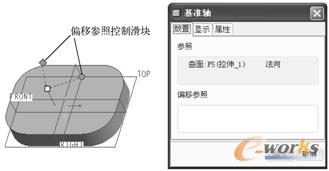
图3-28 指定放置参照
4)使用鼠标拖动其中一个偏移参照控制滑块来选择FRONT基准平面作为其中一个偏移参照,接着拖动另一个偏移参照控制滑块来选择RIGHT基准平面作为另一个偏移参照,然后在对话框的“偏移参照”收集器中分别设置相应的偏移距离,如图3-29所示。
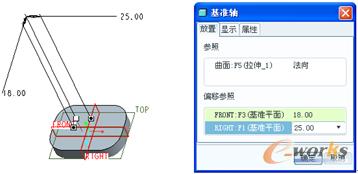
图3-29 定义偏移参照
操作技巧:也可以不采用拖动“偏移参照”控制滑块的方式来指定“偏移参照”,即可以在“基准轴”对话框的“放置”选项卡中,单击“偏移参照”收集器的框,将其激活,然后结合〈Ctrl〉键选择FRONT基准平面和RIGHT基准平面,并修改其相应的偏移距离即可。
5)单击“基准轴”对话框中的“确定”按钮,创建的该基准轴被命名为A_1。
(2)穿过选定圆边的中心,以垂直于选定圆边所在的平面方向创建基准轴
1)单击(基准轴)按钮,或者在菜单栏的“插入”菜单中选择“模型基准”→“轴”命令,打开“基准轴”对话框。
2)在模型中单击如图3-30所示的圆角边线,其参照约束类型为“中心”。
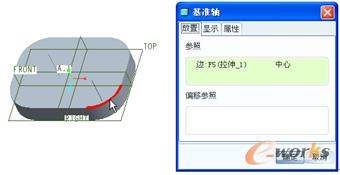
图3-30 选择圆边
3)单击“基准轴”对话框中的“确定”按钮,完成基准轴A_2。
(3)使用预选的两个基准平面快速创建基准轴
1)在模型窗口中或模型树中选择RIGHT基准平面,接着按住〈Ctrl〉键的同时选择FRONT基准平面。
2)单击(基准轴)按钮,或者在菜单栏的“插入”菜单中选择“模型基准”→“轴”命令,从而快速创建基准轴A_3,如图3-31所示。
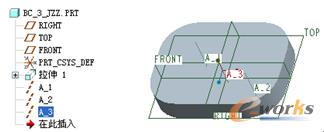
图3-31 完成基准轴创建







